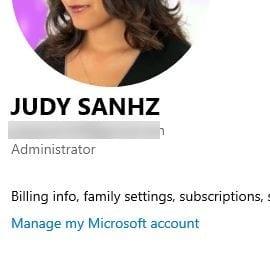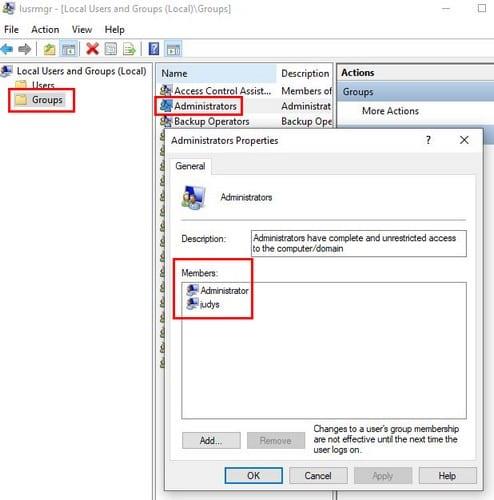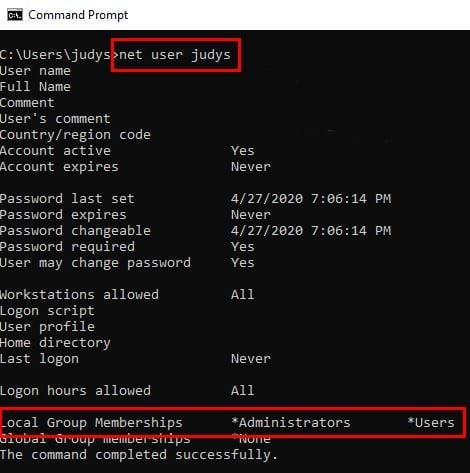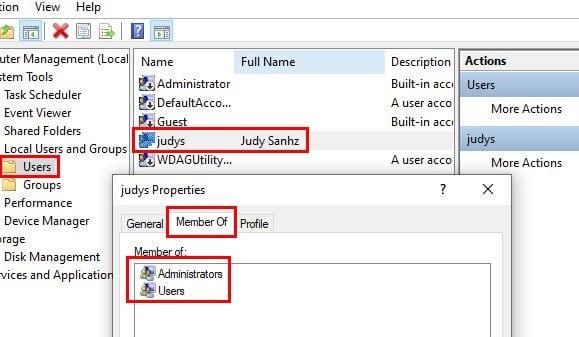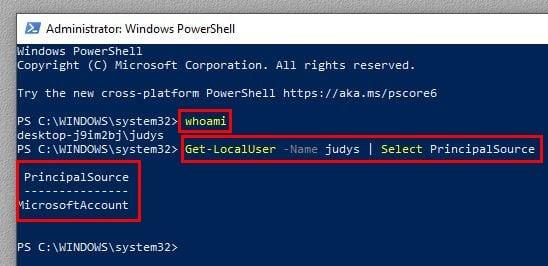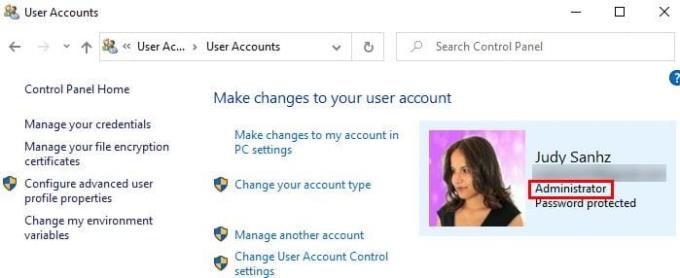Aby wykonać określone zadania, Twoje konto musi mieć uprawnienia administratora. To by wyjaśniało, dlaczego kiedy próbujesz postępować zgodnie z instrukcjami, sprawy nie układają się tak, jak oczekiwałeś.
Być może popełniłeś błąd postępując zgodnie z instrukcjami, a może Twoje konto nie ma uprawnień administracyjnych potrzebnych do wykonania zadania. Dobrą wiadomością jest to, że istnieją proste sposoby sprawdzenia, jakie masz konto.
1. Sprawdź uprawnienia administracyjne w Ustawieniach
Aby otworzyć ustawienia, naciśnij klawisze Windows oraz I . Przejdź do konta, a pod zdjęciem profilowym powinieneś sprawdzić, czy masz uprawnienia administratora.
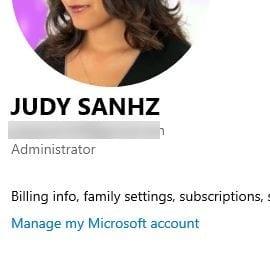
2. Sprawdź typ konta w lokalnych użytkownikach i grupach
Najszybszym sposobem otwarcia lokalnych użytkowników i grup jest wpisanie lusrmgr.msc w pasku wyszukiwania . Jeśli wolisz, możesz także kliknąć prawym przyciskiem myszy menu Start systemu Windows i kliknąć Zarządzanie komputerem. Gdy pojawi się nowe okno, kliknij Użytkownicy i grupy lokalne , a następnie opcję Grupy .
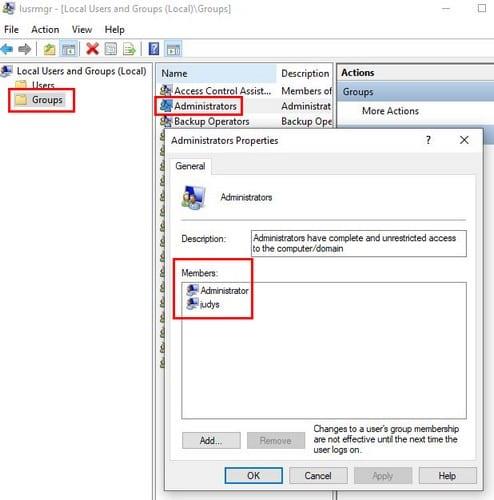
Znajdź opcję Administratora i kliknij ją dwukrotnie . Powinno pojawić się okno Właściwości administratora, a gdy to się stanie, zobaczysz, które konta mają uprawnienia administracyjne w polu Członkowie.
3. Użyj wiersza polecenia, aby sprawdzić typ konta
Wiersz polecenia oferuje również szybki sposób sprawdzenia, czy masz standardowe konto użytkownika, czy nie. Otwórz wiersz polecenia za pomocą paska wyszukiwania i wpisz: użytkownik sieci (nazwa konta) . Wpis wyglądałby więc tak: net user fake123 .
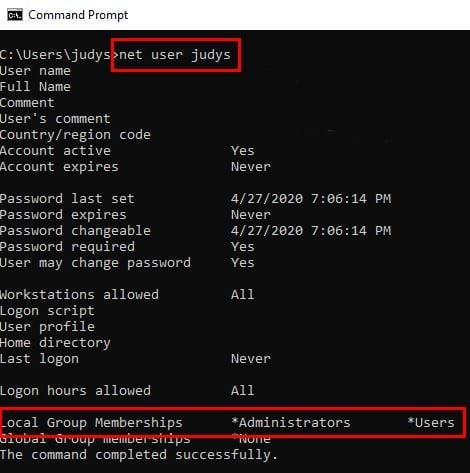
Jeśli w sekcji Członkostwo w grupach lokalnych widzisz tylko użytkowników, oznacza to, że masz standardowe konto użytkownika. Ale jeśli widzisz zarówno Administratorów, jak i użytkowników, masz uprawnienia administracyjne.
4. Użyj zarządzania komputerem, aby sprawdzić typ konta
Poszukaj opcji Zarządzanie komputerem na pasku wyszukiwania. Jeśli nie jest jeszcze rozwinięty, kliknij menu rozwijane Narzędzia systemowe . Teraz kliknij opcję Użytkownicy i grupy lokalne . Wybierz oddział Użytkownicy i znajdź konto, które chcesz sprawdzić. Kliknij konto prawym przyciskiem myszy i wybierz opcję Właściwości .
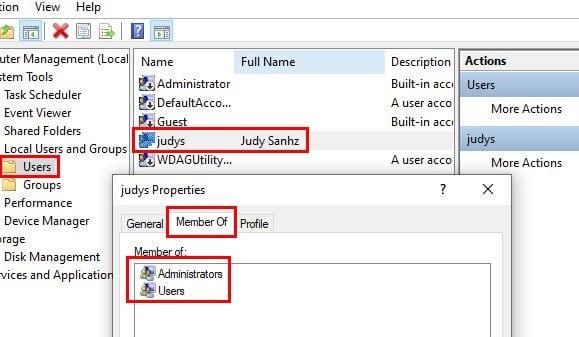
Kliknij kartę Członek, a jeśli jest na niej mowa zarówno Administratorzy, jak i Użytkownicy, masz uprawnienia administracyjne. Jeśli mówi tylko użytkownicy, masz konto standardowe.
5. Określ typ konta za pomocą Windows PowerShell
W PowerShell sytuacja wygląda trochę inaczej, ale nadal można sprawdzić, czy masz konto lokalne, czy nie. Otwórz PowerShell, klikając prawym przyciskiem myszy menu Start systemu Windows i wybierz ten, który mówi, Administrator.
Pierwsze polecenie, które musisz wprowadzić, to whoami i naciśnij enter. Drugie polecenie, które należy wprowadzić, to Get- LocalUser -Name Twoja nazwa użytkownika tutaj | Wybierz główne źródło. Nie zapomnij nacisnąć enter.
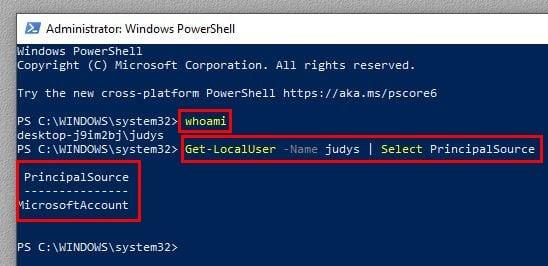
Jeśli masz tylko konto lokalne, nie wyświetli się MicrosoftAccount, powie Lokalne.
6. Zobacz Typ konta Windows za pomocą Panelu sterowania
Użyj paska wyszukiwania, aby wyszukać opcję Panelu sterowania i naciśnij Enter, aby ją otworzyć. Po otwarciu przejdź do Kont użytkowników i kliknij opcję Konta użytkowników. Dwukrotnie klikniesz tę samą opcję. Po prawej stronie zdjęcia profilowego i pod adresem e-mail zobaczysz, czy masz konto administratora.
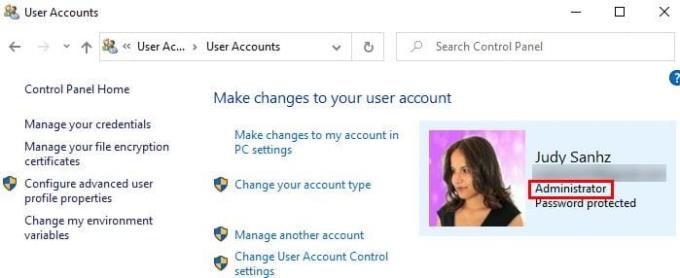
Wniosek
Posiadanie konta administracyjnego jest niezbędne do wykonywania określonych zadań. Teraz możesz sprawdzić, czy Twoje konto ma uprawnienia do wykonywania tych zadań, czy nie. Czy Twoje konto ma charakter administracyjny?